"آموزش تصویری حذف صفحات خالی در ورد"
دانشمند یک سال پیش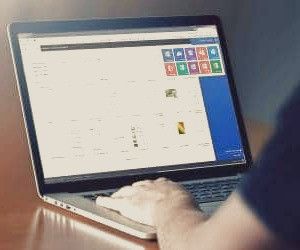
افزوده شدن صفحات خالی در پایان یک سند ورد یکی از مشکلات رایج است که کاربران ممکن است در طول کار خود با آن مواجه شوند. این گزارش به بررسی و آموزش چگونگی "حذف صفحات خالی در ورد" میپردازد. بدین منظور، روشهای موثر و کارآمد برای رفع این مسئله ارائه خواهد شد تا کاربران بتوانند به سادگی و با صرف زمان اندک، سندهای خود را از صفحات اضافی پاکسازی کنند. این راهکارها بهطور مفصل و با جزئیات کامل توضیح داده خواهند شد تا کاربران بتوانند بهراحتی آنها را در عمل پیادهسازی نمایند.
چگونه یک صفحه خالی ورد را حذف کنیم
نوشتن و تایپ کردن در بستر برنامه ورد یکی از همیشگی ترین و بهترین سرگرمی ها برای هر یک از ما می باشد که شاید چند ساعتی در طول روز خود را با استفاده از این برنامه سرگرم کنیم. با این وجود گاهی اوقات با برخی مشکلات روبرو شویم که شاید چند ساعتی وقت ما را تلف کند و این در حالی است که هر چند سال یکبار شرکت مایکروسافت آپدیت جدیدی را از این برنامه منتشر می کند و شما می توانید با خرید و نصب نسخه های جدید، باگ ها و مشکلاتی که در نسخه قبلی وجود داشت را برطرف کنید. نوشتن و تایپ کردن در محیط نرم افزار ورد یکی از محبوب ترین و پرکاربردترین فعالیت های روزمره برای بسیاری از افراد است که ساعت های زیادی از زمان خود را در این برنامه سپری می کنند. گاهی اوقات با مشکلاتی مواجه می شوند که باعث اتلاف وقت آنها می شود، اما با به روزرسانی مداوم نرم افزار توسط شرکت مایکروسافت، می توانند این مشکلات را برطرف کنند. همچنین، با نصب نسخه های جدید ورد، می توانند از ویژگی های جدید و بهبود یافته این برنامه بهره مند شوند.
از این رو یکی از مشکلاتی که ممکن است شما با آن در حین کار کردن با ورد روبرو شوید، اضافه شدن صفحات خالی در انتهای فایل می باشد که با انجام هر کاری نمی توانید آنرا حذف کنید و در صورت استفاده از کلید backspace ممکن است حتی بدنه محتوا را حذف کنید که باید دو کلید Ctrl+Z را از صفحه کلید انتخاب کنید تا یک مرحله به قبل برگردید. با این وجود اگر این مشکل نیز برای شما رخ داده است، در ادامه این گزارش از بخش تکنولوژی نمناک شما را با نحوهحذف صفحه خالی آخر در ورد آشنا خواهیم کرد. همراه ما باشید.
در قدم اول وارد فایل ورد مدنظر شوید و سپس به آخرین صفحه یا صفحه ای که خالی است، اسکرول کنید.
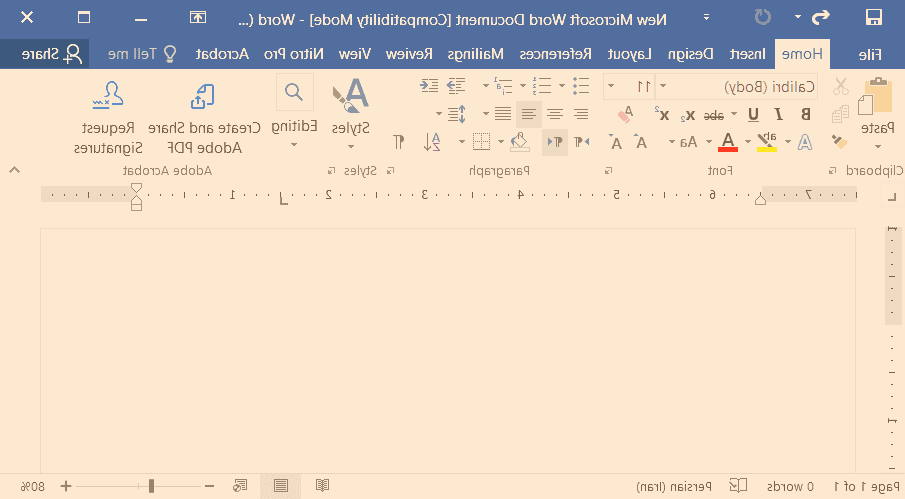
در قدم دوم در قسمت آخر متن و محتوایی که در ورد افزوده اید، کلیک چپ کنید. اینک 3 کلید Ctrl+Shift+8 را با یکدیگر بفشارید. بعد از فشردن این 3 کلید نشانگر پاراگراف برای شما ظاهر خواهد شد.
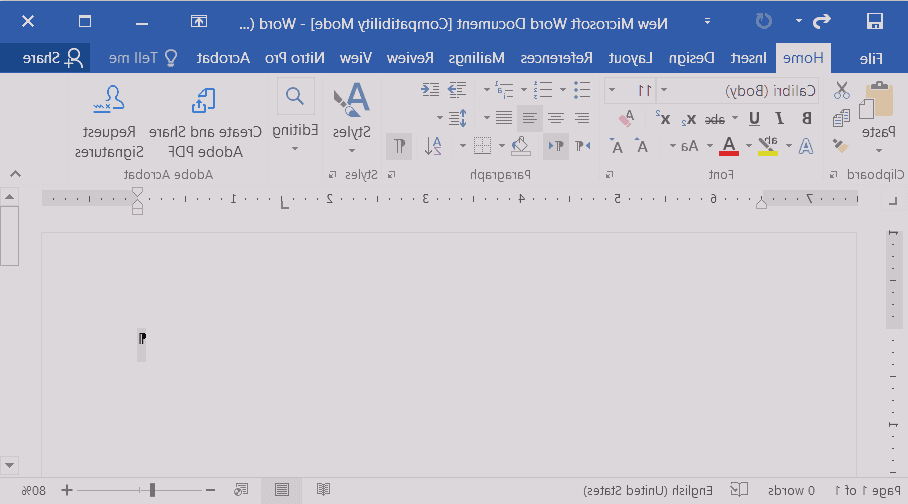
در قدم سوم نشانگر پاراگراف را به حالت انتخاب در بیاورید. بعد از انتخاب این نشانگر، در قسمت بالای آن گزینه های ویرایش ظاهر خواهند شد که اگر شما تصمیم بهحذف آخرین صفحه خالی در ورد دارید، باید عدد فونت آنرا از حالت پیش فرض به عدد 01 تغییر دهید. بعد از تغییر عدد فونت، بر روی Enter کلیک کنید تا تغییرات اعمال شود.
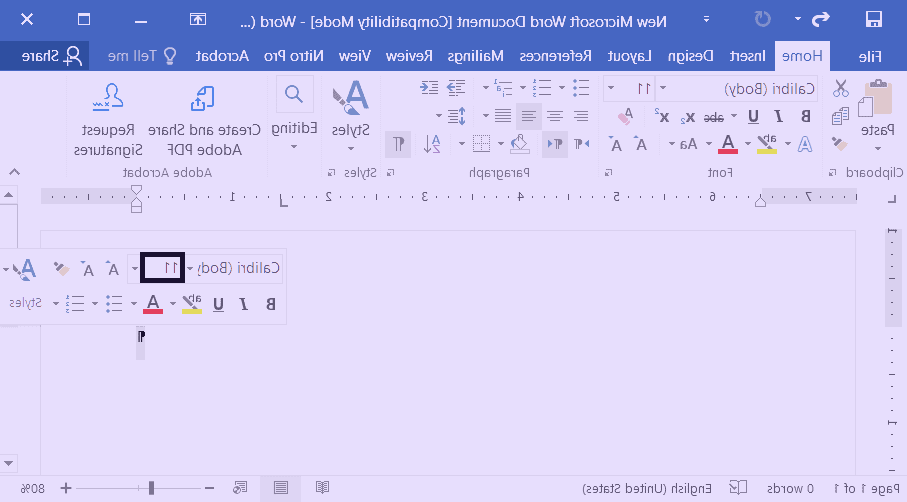
اینک فرآیندحذف صفحه خالی در ورد با موفقیت تمام شد.